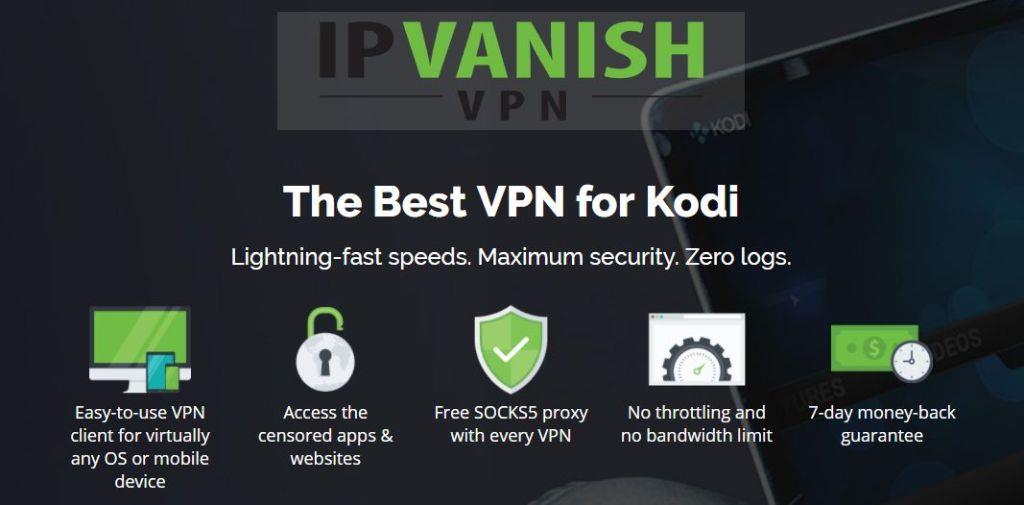Parece que casi todo el mundo usa Facebook últimamente. La red social es prácticamente omnipresente, estés donde estés. Hoy vamos a hablar sobre cómo instalar un complemento en tu sistema Kodi para que puedas ver Facebook en Kodi .

Kodi es un excelente software para ver contenido multimedia en tu disco duro y es un práctico centro multimedia para tu sala de estar u otro espacio compartido. Pero puedes hacer que Kodi sea aún más útil instalando complementos que amplían su funcionalidad. Puedes encontrar complementos para casi todo, desde streaming hasta juegos. Y ahora incluso puedes explorar tu información de Facebook en tu equipo Kodi con el complemento Facebook Media. Lamentablemente, no es posible usar las funciones más complejas de Facebook, como la mensajería o los eventos, en tu sistema Kodi. Sin embargo, puedes usar el navegador Facebook Media para ver fotos y vídeos en Facebook, así como para ver tu lista de amigos. Sigue leyendo para saber cómo instalar y usar el complemento de Facebook para Kodi .
Obtenga la VPN mejor calificada
68% DE DESCUENTO + 3 MESES GRATIS
Deberías considerar obtener una VPN para Kodi
Como ya sabrás, el software Kodi es gratuito, de código abierto y totalmente legal. Sin embargo, si vas a instalar complementos, debes tener cuidado. Algunos complementos no cuentan con soporte oficial de Kodi y son creados por desarrolladores externos. Esto significa que, en ocasiones, estos complementos pueden permitirte acceder a contenido protegido por derechos de autor. Desafortunadamente, si accedes a material protegido por derechos de autor a través de una conexión a internet no segura, incluso por accidente, podrías ser objeto de una multa por parte del titular de los derechos de autor o de un proceso judicial por parte de las autoridades.
Para tu seguridad, necesitas una VPN. Una red privada virtual (VPN) funciona cifrando todos los datos que salen de tu equipo a través de tu conexión a internet y luego enrutando esos datos cifrados a uno de los servidores de tu proveedor de VPN, donde se descifran y se envían. Una vez que tengas una VPN instalada, solo tienes que ejecutar el software y podrás navegar por internet con normalidad. Sin embargo, si alguien intenta comprobar tu uso de internet, incluso tu proveedor de internet, no podrá ver qué sitios has visitado ni a qué contenido has accedido.
Pero, ¿cómo saber qué proveedor de VPN elegir? Estos son los factores que consideramos más importantes: alta velocidad de conexión, software compatible con múltiples sistemas operativos, sin registros y numerosos servidores en varios países.
Recomendamos IPvanish
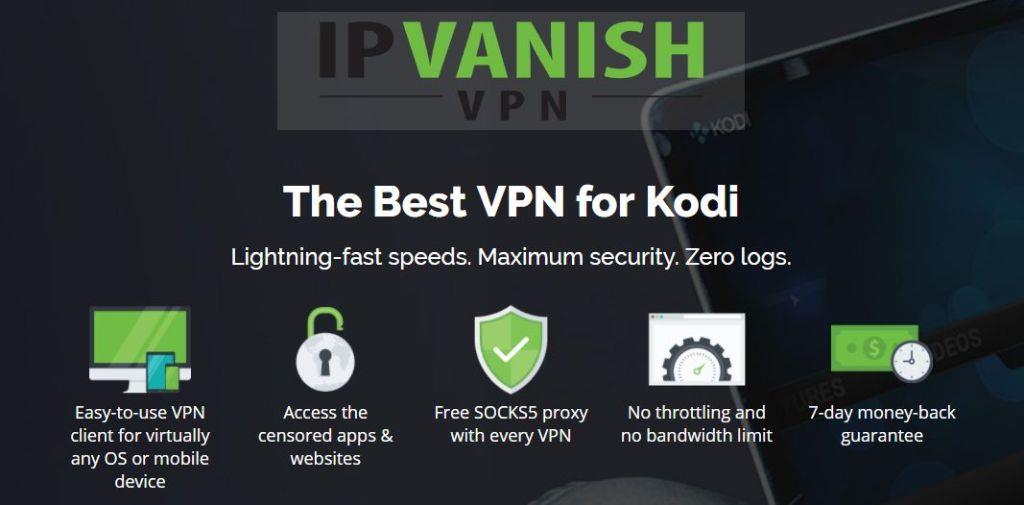
Recomendamos IPVanish para usar con Kodi. Este servicio ofrece una velocidad de conexión ultrarrápida, más de 850 servidores en más de 60 países, una estricta política de no registro, un sólido cifrado AES de 256 bits y software disponible para PC, Mac, Android e iOS.
IPVanish ofrece una garantía de reembolso de 7 días, lo que significa que tiene una semana para probarlo sin riesgos. Tenga en cuenta que los lectores de WebTech360 Tips pueden ahorrar un impresionante 60% aquí en el plan anual de IPVanish , lo que reduce el precio mensual a solo $4.87/mes.
Cómo instalar el complemento de Facebook para Kodi
Primero, te mostraremos cómo instalar el complemento Facebook Media. Es muy sencillo, ya que Kodi lo soporta oficialmente y está alojado en su repositorio predeterminado. Esto significa que ni siquiera necesitas agregar un repositorio externo para instalarlo. Simplemente sigue estas instrucciones paso a paso:
- Comience en la pantalla de inicio de Kodi
- Haga clic en Complementos
- Haga clic en el icono que parece una caja abierta
- Haga clic en Instalar desde el repositorio
- Ir al repositorio de complementos de Kodi
- Ir a Complementos del programa
- Desplácese hacia abajo hasta Facebook Media
- Haz clic en él y aparecerá un cuadro con la descripción del complemento. Haz clic en " Instalar" en el menú inferior.

- Espere un minuto y verá una notificación una vez que se instale el complemento.
- ¡Eso es todo!
Cómo autorizar el complemento de Facebook para Kodi
Ahora que el complemento está instalado, podemos empezar a usarlo. Sin embargo, antes de usarlo por primera vez, debes autorizar a Kodi a acceder a tu cuenta de Facebook. No te preocupes, solo revisa información básica, como tu perfil. Y solo necesitas hacerlo una vez: después de configurarlo, iniciarás sesión automáticamente cuando uses el complemento en el futuro.

A continuación te explicamos cómo autorizar el complemento de Facebook:
- Comience en la pantalla de inicio de Kodi
- Ir a Complementos
- Ir a Complementos del programa
- Haga clic en Facebook Media
- Haga clic en Inicializar
- Verás una dirección web en la pantalla. Accede a ella en tu navegador.
- En el navegador web, escribe el código que está en pantalla en tu Kodi y haz clic en Enter.
- Serás redirigido a Facebook y se te solicitará permiso para que Kodi acceda a tu cuenta. Haz clic en Continuar.
- Verás un mensaje de confirmación en tu navegador.
- Ahora vuelve a mirar en Kodi. Después de un minuto aproximadamente, deberías ver una ventana emergente que dice "Autorización completada".
- Haga clic en Aceptar
- Ahora espere un segundo mientras se recopilan sus datos de usuario.
- Una vez completado todo, aparecerá una ventana emergente con el mensaje "Usuario añadido" y su nombre debajo. Haga clic en "Aceptar".
- Ahora el complemento de Facebook está listo para usar.
Cómo usar el complemento de Facebook para Kodi
Con el complemento instalado y autorizado, ya puedes usarlo para ver tus fotos, vídeos y más. Aquí te explicamos cómo usar el complemento de Facebook para Kodi:
- Comience en la pantalla de inicio de Kodi
- Ir a Complementos
- Ir a Complementos del programa
- Haga clic en Facebook Media
- Verás una pantalla de bienvenida con opciones para Álbumes , Videos , Amigos , Fotos mías y Videos míos.
- Haz clic en Álbumes para ver todas las fotos que has publicado en Facebook, incluyendo las de tu biografía y las de perfil. Al hacer clic en el título de un álbum, puedes desplazarte por tus imágenes. Si una foto se publicó con una descripción de texto, esta aparecerá en amarillo en la esquina superior izquierda de la pantalla.
- Puedes cambiar el modo a presentación de diapositivas para ver todas las fotos de ese álbum una tras otra.
- De manera similar, la sección Videos muestra todos los videos que has publicado en Facebook.
- Si quieres usar las secciones "Amigos", "Fotos mías" o "Videos míos", tendrás que volver a autorizar la conexión a tu cuenta. Simplemente sigue las instrucciones anteriores para permitir que el complemento acceda a tu lista de amigos y a las fotos y videos en los que estás etiquetado.
- La sección Amigos te mostrará fotos de perfil y nombres de tus amigos de Facebook en una lista.
- Las secciones Fotos mías y Videos míos funcionan igual que las secciones Fotos y Videos, pero con los medios en los que estás etiquetado en lugar de los que subiste.
- Si quieres cambiar el usuario de Facebook del complemento en cualquier momento, simplemente pulsa el botón de abajo para abrir el panel de opciones a la izquierda. Aquí puedes añadir una nueva cuenta de Facebook o cambiar a otra.
Conclusión
El complemento Facebook Media para Kodi es una forma sencilla pero eficaz de ver tu contenido de Facebook en tu sistema Kodi. Si tienes álbumes llenos de fotos favoritas que has subido a Facebook, puedes usar este complemento para mostrar una atractiva presentación de diapositivas. También puedes ver vídeos y ver tu lista de amigos. Lamentablemente, su funcionalidad es bastante limitada, ya que no permite enviar mensajes ni ver tu muro de Facebook. Aun así, es un complemento útil y muy fácil de usar.
¿Usas el complemento Facebook Media para Kodi? ¿O prefieres usar otro complemento para navegar por tus redes sociales? ¡Cuéntanoslo en los comentarios!